AutoCAD2018如何将背景调为黑色?
来源:网络收集 点击: 时间:2024-07-06【导读】:
本经验介绍在AutoCAD2018开发中,如何将背景调为黑色?:工具/原料more电脑方法/步骤1/5分步阅读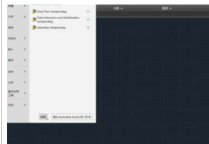 2/5
2/5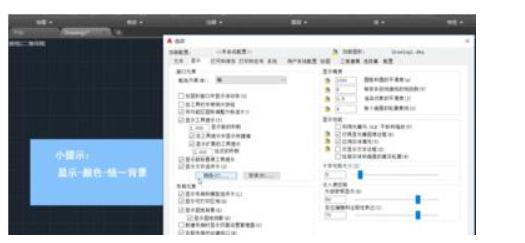 3/5
3/5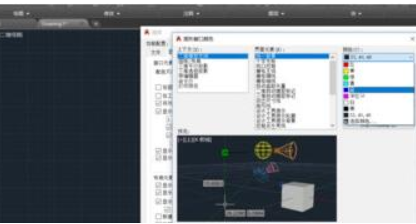 4/5
4/5 5/5
5/5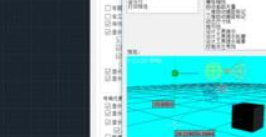 注意事项
注意事项
1、打开AutoCAD2018,点击左上角的下拉菜单选项,点击“选项”按钮
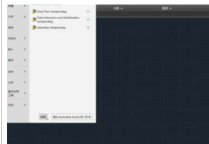 2/5
2/52、在弹出的对话框中选择“显示”,找到“颜色”并点击
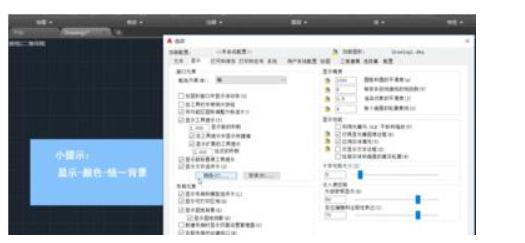 3/5
3/53、在“界面元素”选择“统一背景”,在右侧选择想要的颜色
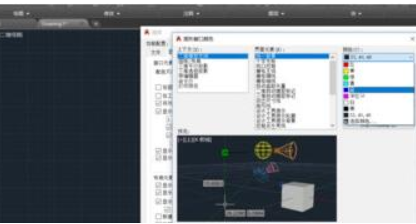 4/5
4/54、点击“应用并关闭”,最后点击“确定”即可。
 5/5
5/5还不了解AutoCAD2018将背景调为黑色的操作流程的朋友们,不要错过小编带来的这篇文章哦。
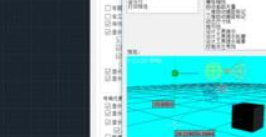 注意事项
注意事项如果遇到问题,可以在下面提出疑问。
版权声明:
1、本文系转载,版权归原作者所有,旨在传递信息,不代表看本站的观点和立场。
2、本站仅提供信息发布平台,不承担相关法律责任。
3、若侵犯您的版权或隐私,请联系本站管理员删除。
4、文章链接:http://www.1haoku.cn/art_938783.html
上一篇:一个新手如何看懂卡尺
下一篇:WPS文字如何设置一键对齐
 订阅
订阅